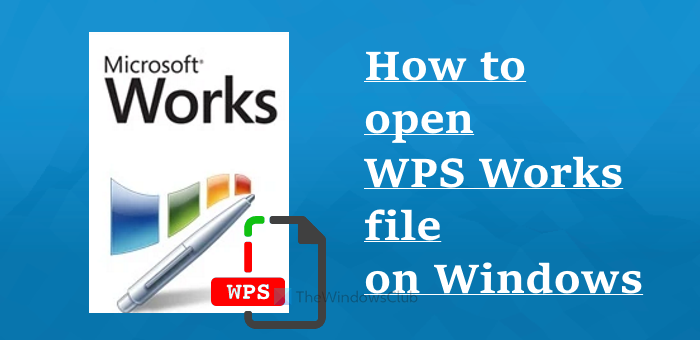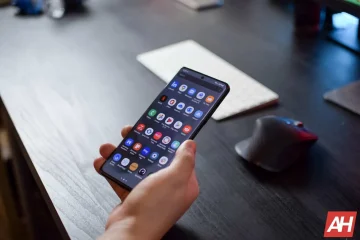Cet article vous montrera comment ouvrir un fichier.WPS Works sur un ordinateur Windows 11/10. Auparavant, il était assez facile d’ouvrir un fichier WPS à l’aide de MS Word (version 2003 ou plus récente) à l’aide d’un outil gratuit nommé Microsoft Works 6-9 File Converter (WorksConv.exe), mais cela l’outil n’est plus disponible. Maintenant, si vous essayez d’ouvrir un fichier WPS dans MS Word 2016 ou une autre version, cela entraînera un contenu charabia. Alors, quelles sont les autres façons d’ouvrir un fichier WPS ? Gardant cela à l’esprit, nous avons créé une liste d’outils gratuits qui peuvent vous aider à ouvrir un fichier WPS Works sur un ordinateur Windows 11/10. Avant cela, apprenons-en plus sur le fichier WPS.
Qu’est-ce qu’un fichier WPS Works ?
Un fichier WPS Works est similaire à un fichier DOC qui inclut du texte, des images clipart et d’autres contenu. Un tel document est créé avec le traitement de texte Microsoft Works (un produit de la suite bureautique Microsoft Works, tout comme Microsoft Word fait partie de MS Office). Le fichier créé avec le traitement de texte Microsoft Works est enregistré au format WPS (*.wps).
Bien qu’un fichier WPS soit suffisant pour générer des documents de base comme un CV, un bulletin d’information, etc., il ne peut pas contenir des informations avancées. formatage (y compris les macros) qui est possible avec un fichier DOC. En 2006, le format WPS a été officiellement abandonné par Microsoft et remplacé par le format DOC. Plus tard, en 2009, Microsoft Works a également été remplacé par MS Office 2010. Et maintenant, nous utilisons des fichiers Word au format DOC et DOCX.
Comment ouvrir les fichiers.WPS Works sur Windows 11/10
Voici une liste d’outils qui peuvent vous aider à ouvrir les fichiers WPS créés à l’aide de Microsoft Works sur votre ordinateur Windows 11/10 :
Microsoft WorksLibreOfficeOxygenOffice ProfessionalWPS ConverterWPS to WORD Converter.
Voyons comment ces outils peuvent être utile pour ouvrir un fichier WPS et afficher son contenu.
1] Microsoft Works
C’est sûrement une bonne option pour afficher les fichiers au format WPS. Bien que Microsoft Works soit interrompu, vous pouvez toujours récupérer son fichier ISO à partir des archives Internet et installer et exécuter Microsoft Works sur Windows 11/10. Microsoft Works nécessite l’installation d’IE 6.0. Si vous êtes en mesure de le faire, Microsoft Works sera installé et exécuté avec succès. Après cela, ouvrez simplement le traitement de texte Microsoft Works et importez/ouvrez le fichier WPS pour afficher son contenu.
2] LibreOffice
LibreOffice est une suite bureautique open-source et l’un des meilleurs logiciels gratuits alternatifs à Microsoft Office. Semblable à MS Office, il fournit différents produits ou outils tels que LibreOffice Writer, LibreOffice Calc, LibreOffice Draw, etc., pour créer et modifier des documents, des feuilles de calcul, des présentations, etc. Tant de formats sont pris en charge par cette suite bureautique et WPS est l’un de ces formats.
LibreOffice vous permet d’ouvrir et de modifier facilement un fichier WPS. Vous pouvez également exporter le fichier WPS sous forme de document PDF. En dehors de cela, l’option d’enregistrer un fichier WPS au format DOCX, ODT, HTML, RTF, DOC ou un autre format de fichier est également disponible.
Une fois que vous avez installé cette suite bureautique, lancez son LibreOffice Writer à l’aide la zone de recherche, le menu Démarrer du système d’exploitation Windows 11/10 ou d’une autre manière. Après cela, cliquez sur le menu Fichier et utilisez l’option Ouvrir. Cela vous aidera à ouvrir un fichier WPS à partir du dossier stocké, puis vous pourrez afficher le contenu du fichier WPS sur son interface. Vous pouvez également commencer à modifier le fichier WPS (si nécessaire), mais vous ne pouvez pas l’enregistrer dans son format d’origine. Au lieu de cela, vous pouvez générer une copie de votre fichier WPS dans un autre format pris en charge.
Pour enregistrer votre fichier WPS dans un autre format ou pour l’exporter en tant que document PDF, utilisez le menu Fichier, puis cliquez sur l’option Enregistrer sous ou sur l’option Exporter sous.
3] OxygenOffice Professional
OxygenOffice Professional est une version améliorée d’OpenOffice (ou Apache OpenOffice). Comme son nom l’indique, il s’agit également d’une suite bureautique dotée de fonctionnalités très similaires à LibreOffice. Il peut également vous aider à créer des documents, à générer des présentations, à ouvrir et à modifier des fichiers MS Office, etc., à l’aide d’outils tels que Writer, Draw, Calc, etc.
Cette suite bureautique peut également vous aider à ouvrir des fichiers WPS. Pour cela, commencez par récupérer cette suite bureautique sur sourceforge.net. Après l’installation, vous devez ouvrir son OpenOffice.org Writer. Lorsque cela est fait, utilisez l’option Ouvrir présente dans le menu Fichier pour ajouter un fichier WPS.
Outre l’ouverture d’un fichier WPS, vous pouvez également exporter un fichier WPS au format PDF ou enregistrer le fichier WPS au format DOC , ODT, DOCX, RTF ou dans un autre format pris en charge. Pour ce faire, vous devez accéder au menu Fichier et utiliser les options disponibles.
Cet outil ouvre un fichier WPS avec succès, mais il peut créer des problèmes de formatage du contenu. Par exemple, alors que j’ouvrais un fichier de test, il appliquait automatiquement le formatage barré à tout le contenu. Si cela vous arrive également, vous pouvez appuyer sur le raccourci clavier Ctrl+M ou utiliser l’option Formatage par défaut disponible dans le menu Format pour vous en débarrasser.
CONSEIL : Si s’il y a des difficultés à ouvrir un fichier WPS à l’aide de ces outils, il s’agit très probablement d’un fichier au format WPS Writer Document qui utilise également l’extension ou le type de fichier *.wps. Dans ce cas, vous devez installer WPS Office sur votre ordinateur Windows 11/10 et utiliser son WPS Office Writer pour ouvrir ce fichier WPS.
4] WPS Converter
WPS Converter est un logiciel gratuit disponible pour Windows 11/10. Ce n’est pas un moyen direct d’afficher ou d’ouvrir un fichier WPS, mais pratique si vous souhaitez obtenir une copie de votre fichier WPS d’origine sous forme de fichier TXT ou HTML pour afficher le contenu de votre fichier WPS. Cet outil ne vous permet pas de définir le formatage, le style de police, etc., pour la conversion de fichiers, mais vous obtenez rapidement un bon résultat.
Pour utiliser cet outil, téléchargez sa configuration à partir de wpsconverter.com. Installez l’outil et ouvrez son interface. Après cela :
Utilisez le bouton Ouvrir pour ajouter un fichier WPSSélectionnez HTML ou TXT comme format de sortieCliquez sur le bouton Enregistrer pour sélectionner le dossier ou l’emplacement de sortieAppuyez sur le bouton Convertir.
Le processus de conversion est rapide et il stockera le fichier de sortie dans le dossier de destination que vous avez défini.
5] Convertisseur WPS en WORD
WPS to WORD Converter est un outil en ligne gratuit qui permet de convertir un fichier WPS Works au format DOCX ou DOC. Donc, si vous voulez ouvrir un fichier WPS dans MS Word, c’est un bon outil à utiliser car vous obtiendrez la sortie dans le format natif de Microsoft Word.
À l’aide de cet outil, vous pouvez convertir plusieurs fichiers WPS en documents Word. De plus, un fichier de taille maximale de 1 Go peut être téléchargé à l’aide du forfait gratuit, ce qui est plus que suffisant.
Vous pouvez ouvrir la page d’accueil de cet outil à partir de freeconvert.com. Une fois que vous avez ouvert cet outil, suivez ces étapes :
Utilisez le bouton Choisir des fichiers pour ajouter des fichiers WPS à partir de votre ordinateur. Ou bien, vous pouvez également utiliser le menu déroulant disponible pour ajouter un fichier WPS en ligne ou télécharger un document WPS à partir de votre compte Dropbox ou Google Drive Après avoir ajouté les fichiers, cet outil sélectionne automatiquement la sortie en tant que WORD pour chaque fichier, ce qui signifie la sortie générera au format DOCX. Si vous ne le souhaitez pas, vous pouvez cliquer sur le menu déroulant disponible pour chaque type de sortie et sélectionner DOC/DOCX comme format de sortieAppuyez sur le bouton ConvertirL’outil téléchargera et convertira l’entrée WPS des dossiers. Lorsque la conversion est terminée, utilisez le bouton Télécharger disponible pour chaque fichier de sortie individuel pour les enregistrer un par un. Ou bien, utilisez simplement le bouton Télécharger tout pour enregistrer tous les fichiers de sortie.
Comment puis-je afficher un fichier.WPS ?
Il existe quelques options qui peuvent vous aider à ouvrir un fichier WPS créé à l’aide Microsoft Works. Vous pouvez soit utiliser une suite bureautique comme LibreOffice pour ouvrir un fichier WPS, soit convertir un fichier WPS au format TXT, HTML, DOCX ou DOC à l’aide d’un logiciel gratuit ou d’un outil en ligne, puis ouvrir le fichier de sortie avec une application prise en charge. Nous avons créé une liste de tous ces outils qui peuvent vous aider à ouvrir ou à afficher un fichier WPS. Consultez la liste ci-dessus et voyez laquelle vous convient le mieux.
Puis-je convertir un fichier WPS en Word ?
.large-leaderboard-2-multi-801{border:none ! important;display:block!important;float:none;line-height:0;margin-bottom:15px!important;margin-left:0!important;margin-right:0!important;margin-top:15px!important; max-width:100%!important;min-height:250px;min-width:250px;padding:0;text-align:center!important}Oui, vous pouvez facilement convertir un fichier WPS en document Word. Vous aurez également le choix si vous souhaitez obtenir la sortie au format DOCX ou DOC. Pour ce faire, vous pouvez utiliser certains outils de conversion WPS vers Word en ligne gratuits. L’un de ces outils est également couvert par nous dans ce post ci-dessus. Téléchargez simplement un fichier WPS depuis votre ordinateur ou toute autre plate-forme prise en charge par l’outil de conversion que vous utilisez et utilisez le bouton Convertir pour traiter l’entrée et obtenir le fichier de sortie.
J’espère que cela vous aidera.
Lire ensuite : Meilleur logiciel gratuit d’édition de documents Open Source pour Windows.